
Bun început că conexiunea la Internet pentru a reseta sistemul de operare, considerăm exemplul Windows 7. Deși acordul cu faptul de modul în care acest proces se desfășoară în acest sistem de operare, veți putea cu ușurință să repetați acești pași și alte versiuni mai moderne ale acestuia.
Astăzi ne uităm la:
Verificați conexiunile
Dacă utilizați un router convențional, atunci esti foarte norocos, pentru că revenirea la Internet va avea nici o dificultate. De obicei, dezvoltatorii conștiincioși router pentru a descărca software-ul necesar pe dispozitivele lor, și tot ce ai nevoie - este de a conecta router-ul la PC, după care conducătorul auto va fi ele însele instalate fără intervenția dumneavoastră. De asemenea, puteți asigura că conexiunea LAN este activă numai.
Deci, Windows reinstalat. Urmați calea Start - Control Panel - Network Management și Centrul de partajare.
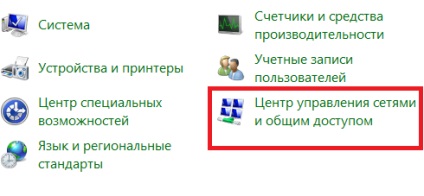
Mai mult, în coloana din stânga, faceți clic pe fila Modificare setări adaptor.
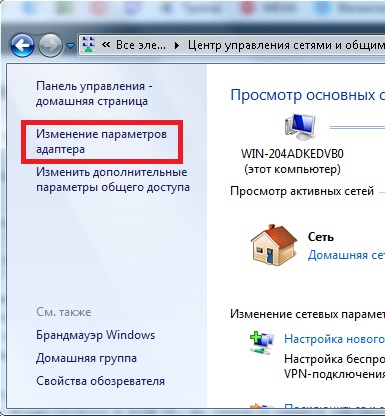
Acum, verificați dacă conexiunea LAN a fost activă. În acest caz, o pictogramă de conexiune locală, veți vedea cuvântul „rețea“ și modelul utilizat de placa de rețea. Dacă acest lucru nu sa întâmplat - a pus „lemn“.
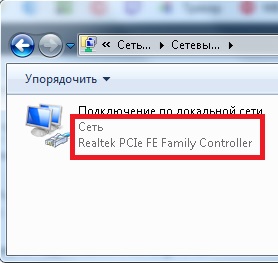
Instalarea driver-elor de rețea
Desigur, instalarea driverelor înseamnă că fie aveți un driver de pre-preparat, sau aveți acces la Internet pentru a le descărca. Cu toate acestea, astăzi suntem doar încercarea de a returna o rețea globală, astfel încât a doua opțiune nu ne convine. Un pas important în acest caz, ar avans pentru a obține „pachet“ conducătorul auto, apoi la nedureroase lor pentru a instala reseta nou windose.
Aici vei veni vreodată la îndemână instrument util driver Pack Solution. care are un set de un număr mare de șoferi și o varietate de caracteristici:
De altfel, o altă soluție simplă ca „nu strica“, șoferul după reinstalarea „Windows“ este de a crea o copie de rezervă de drivere existente pe PC (inclusiv de rețea). Aceasta este ceea ce am discutat în acest articol. De asemenea, acolo puteți afla despre cum să păstreze șoferul de pe PC-ul după reinstalarea windose cu recuperare ulterioare a acestora.
Dacă nici unul dintre cele de mai sus scrise nu restabiliți rețeaua globală pe PC-ul, setările LAN a pierdut mijloacele care rezolvate rapid, prin crearea unei noi conexiuni. Să vedem cum se face acest lucru în Windows 7.
Cum de a crea o nouă conexiune la rețea
Dacă ați făcut totul așa cum este descris mai sus, în tava de sistem lângă pictograma ceas care arată starea conexiunii, ia forma următoare:
Făcând clic pe pictograma deschide o fereastră în care veți vedea numele rețelei și un mesaj care indică faptul că PC-ul are acces la Internet. În caz contrar, trebuie să repetați acțiunile și de a înțelege în cazul în care ați făcut o greșeală.

Poate nu ai observat ...
- testa funcționalitatea router-ului pe un alt calculator sau laptop;
- înlocui router-ul și de a efectua toate acțiunile de mai sus pe ea;
- verifica firele care duc la splitter (A se vedea captura de ecran.);

- examinează PC-ul în centrul de service.
Poate că problema este ascuns în aceste detalii.